怎么调整图片的亮度?调整图片的亮度是在数字图像处理中常见且重要的技术之一,它涉及改变图像的整体光亮水平,从而对图像的视觉效果产生显著影响。通过调整亮度,我们能够控制图像的明暗程度,从而调整图像的视觉表现力和情感表达。这一过程不仅限于简单地增加或减少图像的明暗度,还可以在视觉设计和图像编辑中扮演关键角色,帮助调整图像的整体色调和对比度,以增强图像的视觉吸引力或达到特定的艺术效果。而且,调整图片的亮度可以带来多方面的影响,这些影响既有积极的一面,也有一些限制和潜在的负面效果。
适当的亮度调整可以使图像中的细节更加明确和突出。过度调整亮度可能会导致图像细节丢失或出现过曝的情况,从而影响图像的质量和真实性。某些情况下,亮度调整可能会限制艺术家或摄影师在表达上的创造性选择。总体而言,调整图片的亮度是一项重要的图像处理技术,能够显著改善图像的视觉表现,但在应用时需谨慎以确保达到预期的效果。

调整图片亮度的方法一:借用“星优图片处理大师”软件
第1步,首先,确保你的电脑已经安装了“星优图片处理大师”软件。如果还没有安装,可以从官方网站下载并完成安装步骤。启动软件后,你将进入一个直观的用户界面。点击界面左侧的“美化图片”功能选项。这里不仅包括亮度调节功能,还有其他图像优化的选项。
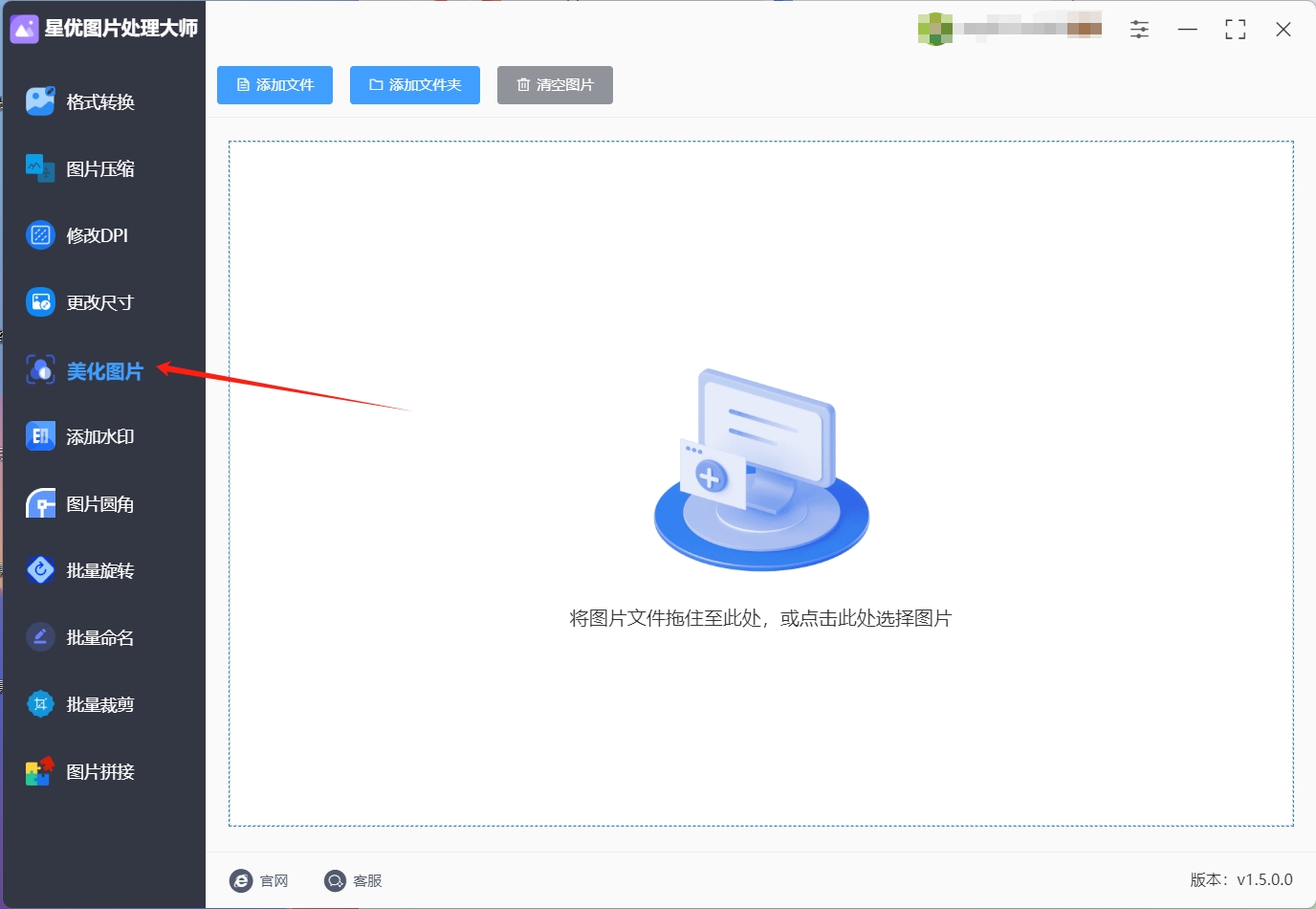
第2步,点击“添加文件”按钮,将需要调整亮度的图片导入到软件中。你也可以直接将图片文件拖放到界面中完成添加。
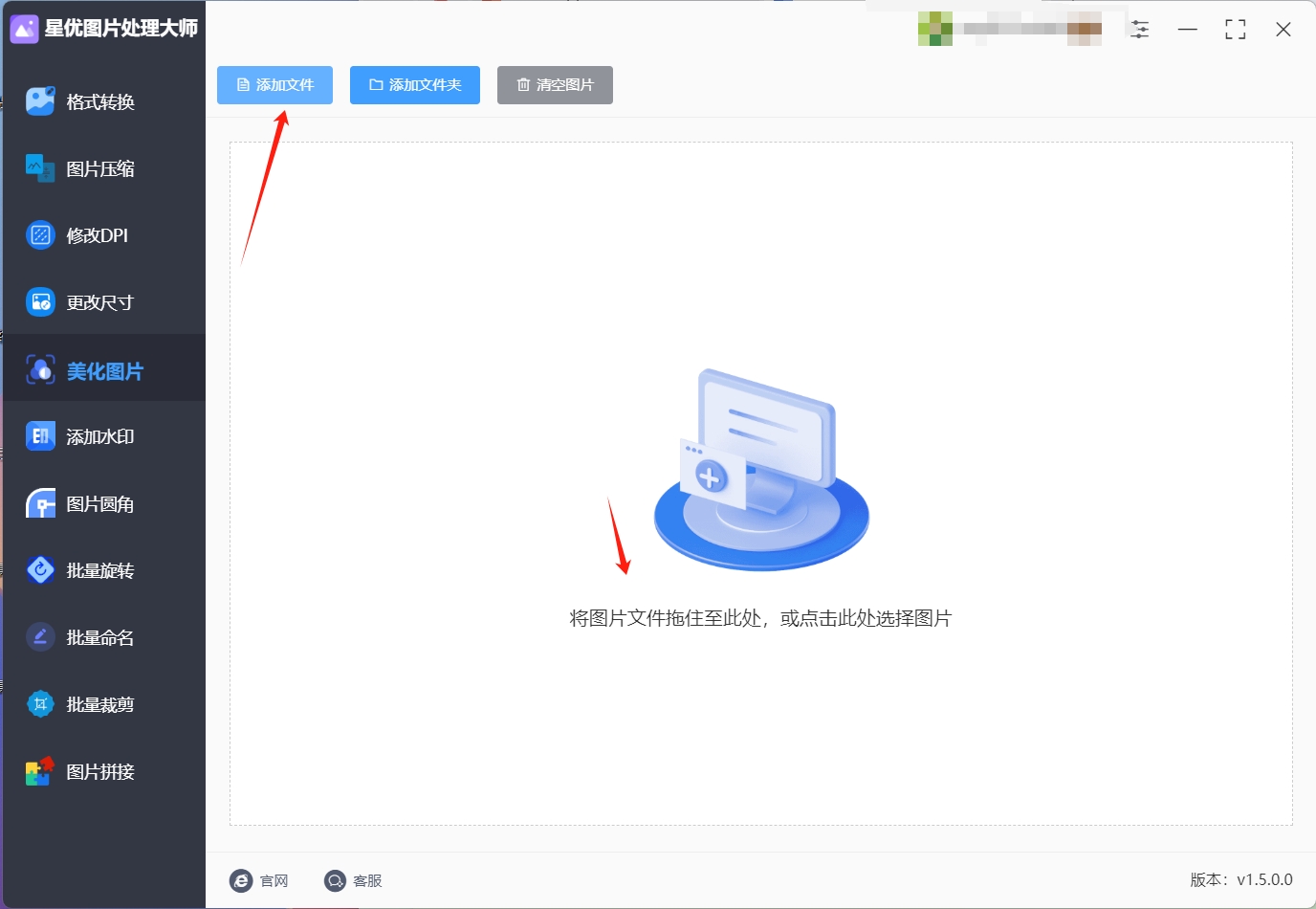
第3步,当图片添加完成,我们在界面右侧,你会看到一个可调节亮度的控制点。通过滑动这个控制点来调整图片的亮度,同时左侧的预览图实时显示出调整后的效果。你可以点击预览图放大查看,确保满足你的需求。此外,还可以调整对比度、透明度等参数,以进一步改变图片效果。
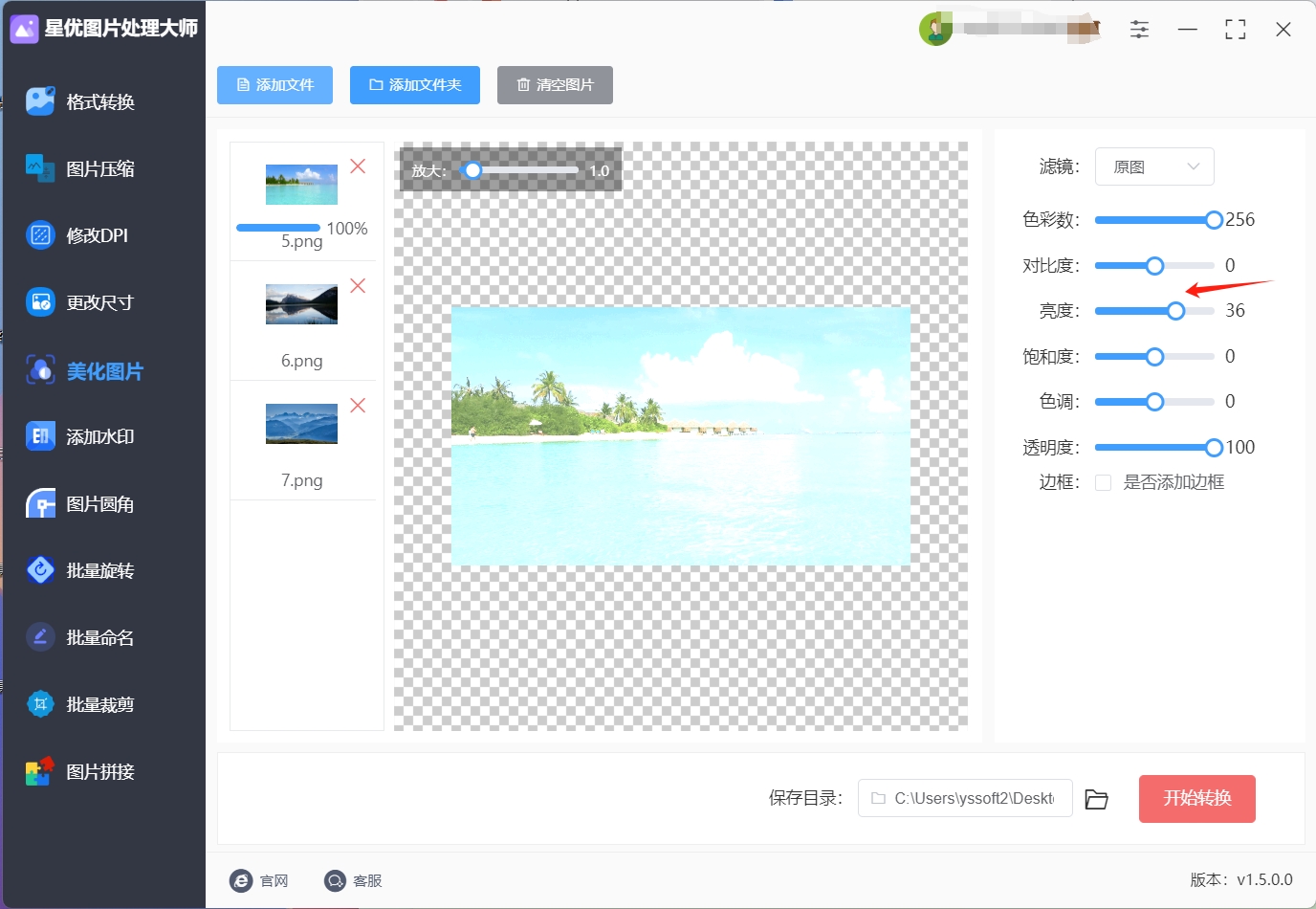
第4步,调整完参数后,设置输出目录文件夹,这是调整后的图片将保存的位置。然后,点击界面右侧的“开始转换”按钮,软件将开始处理你的图片。
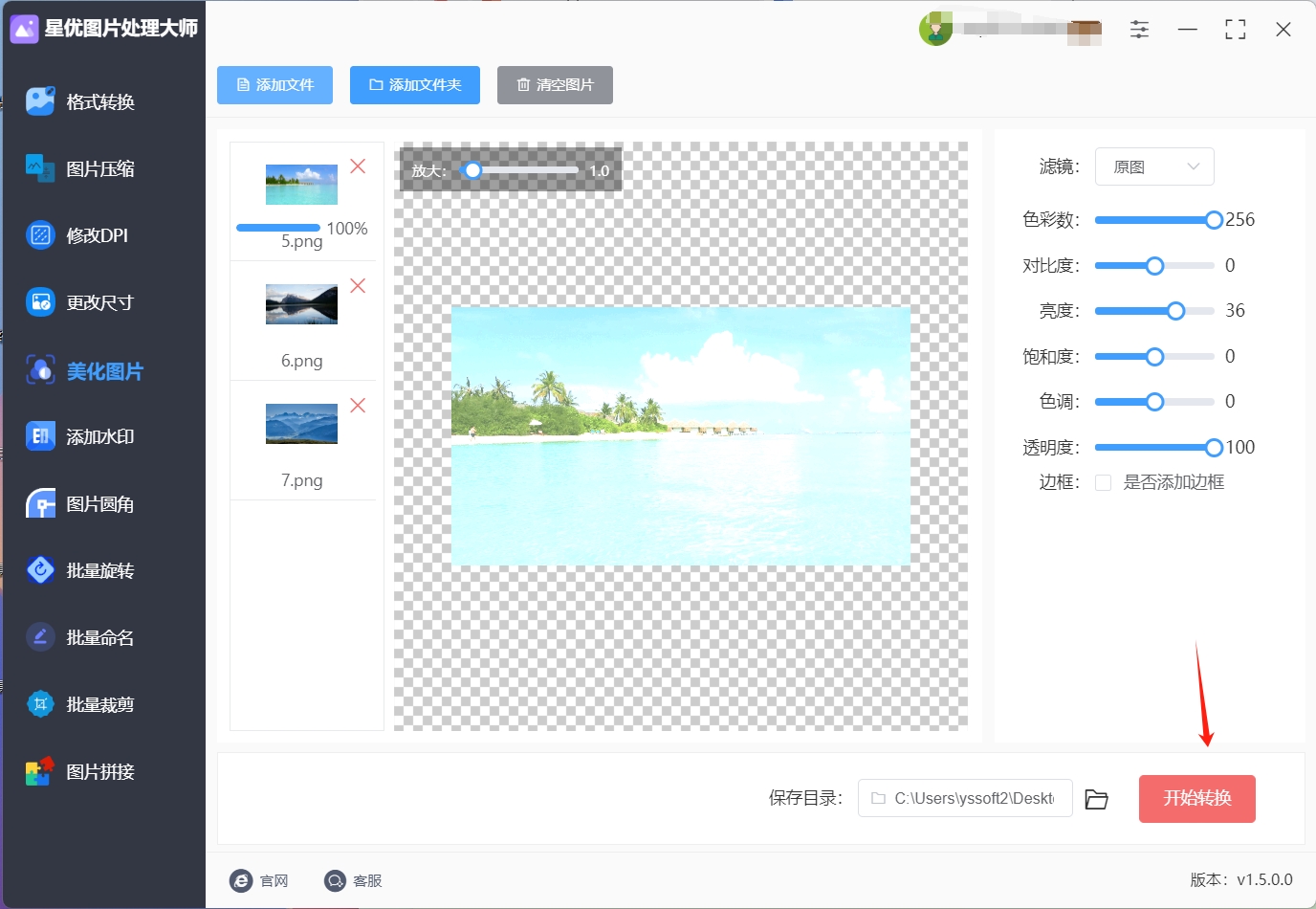
第5步,处理完成后,软件会自动打开输出文件夹,方便你查看和使用调整后的图片。这个过程简单而高效,帮助你轻松地优化和美化图片,满足各种视觉需求。

调整图片亮度的方法二:借用“ Photopea”软件
使用Photopea这一强大的在线图片编辑工具来调整图片的亮度,是一个既便捷又高效的过程。下面,我将详细引导您通过一系列简单的步骤来完成这项操作:
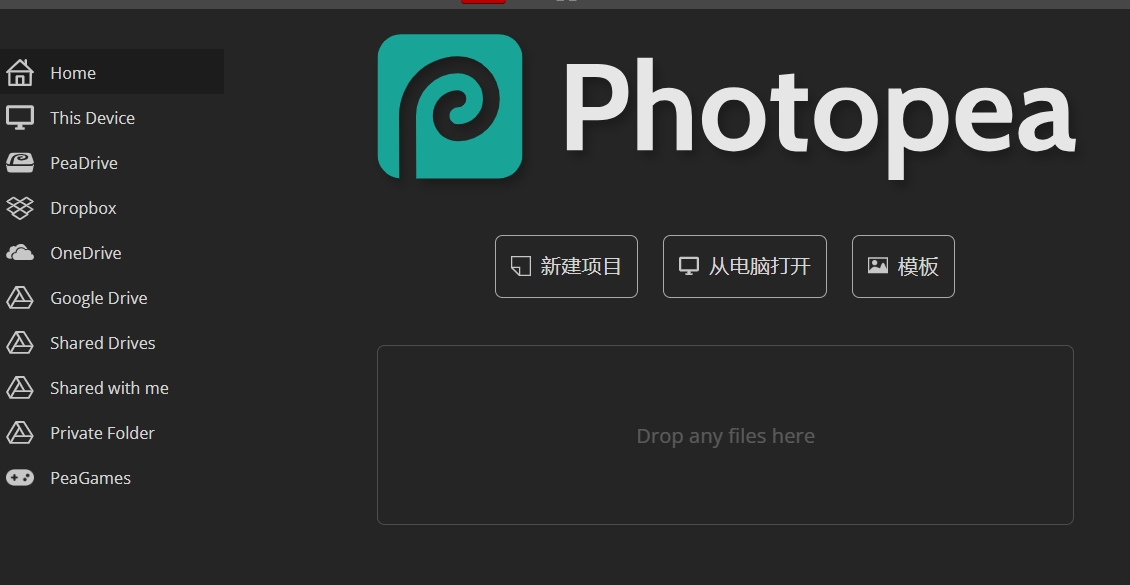
第一步:轻松开启Photopea之旅
首先,打开您的网页浏览器,在地址栏中输入Photopea的网址,并按下回车键。这将带您直达Photopea的官方网站,一个集多种图像处理功能于一体的在线平台。
第二步:上传您的图片
在Photopea的主页面上,寻找并点击位于屏幕中央醒目的“File”选项。接着,从下拉菜单中选择“Open”,这将打开您的文件管理器。在这里,浏览并选择您希望调整亮度的图片文件,然后点击“打开”按钮。不久之后,您的图片就会在Photopea的工作区中展现开来。
第三步:精准调整图片亮度
为了让您的图片达到最佳视觉效果,现在我们要来调整它的亮度。在Photopea的顶部菜单栏中,仔细寻找“Image”这一项并点击。随后,从展开的菜单中,选择“Adjustments”下的“Brightness/Contrast...”。这将打开一个专门的调整窗口,里面包含了亮度和对比度两个关键设置。
第四步:细致调节,预览效果
在调整窗口中,您会看到两个直观的滑动条:左侧为亮度(Brightness),右侧为对比度(Contrast)。为了调整亮度,您只需轻轻拖动亮度滑动条。向右拖动将增加图片的亮度,使画面更加明亮;而向左拖动则会减少亮度,赋予图片一种更暗或更神秘的氛围。在调整过程中,Photopea会实时显示调整后的效果,让您能够即时预览并作出满意的调整。
第五步:确认并应用调整
当您对图片的亮度满意后,点击调整窗口底部的“OK”或“Apply”按钮来应用这些更改。Photopea会立即将您的调整应用到图片上,展现出全新的视觉效果。
第六步:保存您的作品
最后一步,也是不可忽视的一步,就是保存您的图片。再次点击顶部菜单栏的“File”,然后选择“Save As”。在弹出的保存对话框中,选择您偏好的图片格式(如JPEG、PNG等),并输入您想要的文件名。点击“保存”按钮,您的图片就会以调整后的亮度保存下来,随时准备分享或用于其他用途。
调整图片亮度的方法三:借用“(Photos 应用”软件
深入探索Windows系统工具——Photos应用的图片亮度调整功能

打开图片:
在Windows操作系统中,浏览并找到您希望调整亮度的图片文件通常是一个直观且便捷的过程。您可以通过文件资源管理器(File Explorer)导航至图片所在的文件夹,然后简单地双击该图片文件。根据系统的默认设置,图片通常会在Photos应用中优雅地展开,为您呈现细腻的画质与色彩。
进入编辑模式:
对于Windows 10及更高版本的用户而言,Photos应用不仅是一个查看图片的工具,更是一个功能丰富的图片编辑器。当图片在Photos应用中打开后,您会注意到右上角有一个醒目的“编辑”按钮,以铅笔图标呈现。点击这个按钮,您将瞬间进入图片的编辑模式,解锁一系列强大的编辑工具,其中就包括亮度的调整功能。
选择亮度调整:
在编辑界面,Photos应用为您精心设计了多个调整选项,旨在帮助您轻松优化图片效果。顶部菜单栏中,您会找到“调整”这一类别,它下面包含了亮度、对比度、饱和度等多个关键参数。点击“调整”,一个包含多个滑动条的面板将优雅地展开,让您能够精确控制每一个细节。
精细调整亮度:
在“调整”面板中,找到亮度滑动条。这个滑动条直观且易于操作,向右拖动将逐渐提升图片的亮度,使暗部细节更加清晰;向左拖动则会降低亮度,为图片增添一份沉稳与深邃。通过实时预览功能,您可以即时看到调整后的效果,确保每一次调整都符合您的期望。
应用并保存更改:
当您对图片的亮度满意后,只需点击右上角的“完成”按钮,Photos应用便会自动应用您的所有调整,并返回到图片查看模式。此时,您可以选择直接覆盖原始文件以保存更改,或者通过“另存为”选项创建一个新的图片文件,以保留原始图片的完整性。无论哪种方式,Photos应用都确保您的调整得到妥善保存,方便您随时查看或分享。
调整图片亮度的方法四:借用画图应用
打开图片的新视角:
在Windows操作系统中,当你想要调整图片的亮度时,首先需要找到那张珍贵的图片文件。一个常用的方法是,在文件资源管理器中定位到图片所在的位置,然后右键点击该图片文件。在弹出的菜单中,选择“打开方式”选项,这里隐藏着一个宝藏——选择“画图”应用程序作为打开工具。画图工具,作为Windows系统自带的一个简单而强大的图像编辑器,能够轻松满足你基本的图像处理需求。
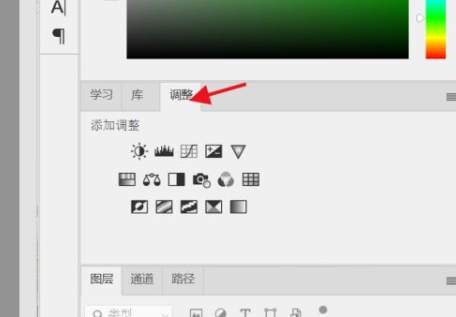
深入画图应用的调整选项:
一旦图片在画图应用中打开,你就可以开始你的亮度调整之旅了。首先,将视线移至画图应用的顶部菜单栏,那里藏着一系列实用的工具选项。点击“调整”选项,这个神奇的按钮将带你进入一个充满可能性的调整界面。
亮度与对比度的艺术:
在“调整”菜单下,你会发现一个精心设计的选项列表,它们专为改善图像质量而生。其中,“亮度/对比度”选项尤为引人注目。点击它,一个专门用于调整亮度和对比度的窗口将优雅地弹出,为你提供了精细控制的舞台。
滑动条上的微妙变化:
在这个调整窗口中,两个关键的滑动条赫然在目:一个是“亮度”,另一个是“对比度”。它们如同魔法棒,能够瞬间改变图片的氛围和感觉。将“亮度”滑动条向右缓缓移动,你会发现图片逐渐变得明亮起来,暗部细节逐渐清晰;而向左移动,则会让图片披上一层神秘的暗纱,增添几分深邃感。同时,别忘了调整“对比度”滑动条,它能帮助你平衡图像的整体外观,使调整后的图片更加自然和谐。
实时预览的魔力:
画图应用程序的一个贴心设计是实时预览功能。这意味着,在你调整亮度和对比度的过程中,可以立即看到调整后的效果。这种即时的反馈机制让你能够更加精准地掌握调整的力度和方向,确保每一次调整都能达到预期的效果。
确认更改,保存成果:
当你对图片的亮度和对比度满意后,别忘了点击调整窗口底部的“确定”按钮来应用你的更改。此时,画图应用将自动保存你的调整结果。但如果你想保留原始图片并保存一份调整后的副本,可以选择顶部菜单栏中的“文件”->“另存为”选项,然后选择一个合适的保存位置和文件名即可。这样,你就成功完成了图片的亮度调整之旅并保存了你的成果。
当你完成这些步骤后,你将发现调整图片亮度并不复杂。通过这种简单而有效的方法,你可以快速提升图片的视觉效果,使其更符合你的需求和期望。不论是优化个人照片,还是调整专业图像,这些技巧都能帮助你轻松实现。试试这些方法,让你的图片焕发新的生命和吸引力!





















 614
614











 被折叠的 条评论
为什么被折叠?
被折叠的 条评论
为什么被折叠?








